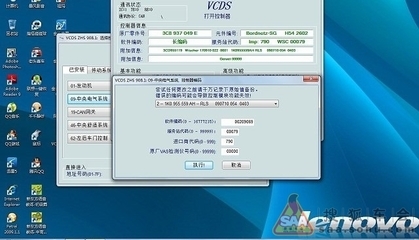联想的一键恢复是基于 HPA 隐藏分区的系统恢复软件,其作用很类似电脑城装机商都在使用的一键 GHOST,可以快速的恢复 C 盘数据至上一次的备份状态(从未做过备份的话,那就是出厂备份)
不过除了恢复系统以外,联想在后期版本中还加入了一些其他的功能
从一键恢复 4.1 开始,加入了恢复出厂随机软件和随机驱动(这样可以防止软件盗版,同时节省掉几毛钱一张的光盘成本)
并且从 NOVO CENTER 和 天骄SX 这两个机型开始,一键恢复升级至 4.5,同时还加入了 一键杀毒 和文件管理(支持鼠标操作),联想将其统称为 系统拯救 1.0,但文件管理只支持 FAT32 格式,不支持 U 盘和同盘复制
到了一键恢复 5.X 的时候,系统拯救升级为 2.0,文件管理开始支持 NTFS 分区,同时还改进了可备份文件到其它磁盘或外部 U 盘或移动硬盘
联想一键恢复的版本区别,优点及缺点
在一键恢复 4.5(含)及以前的版本,所使用的是 HPA,备份空间是无法看到的,而且由于备份空间是从最后一个磁盘划分的,所以最后一个分区被删除的话,备份也就意味着消失
什么是 HPA?
HPA( Host Protected Area ),是利用硬盘的 ATA 指令,在硬盘后部建立一个系统不可访问的区域HPA 不一定是一个分区HPA 在 BIOS 中和操作系统中均不可见在 BIOS 中看到的容量,不包括 HPA 的容量一般的分区软件如 Fdisk、Gdisk 等软件无法破坏隐藏分区但 DM 可以
HPA 版本一键恢复
硬盘分区状态如下:
新硬盘:
空白硬盘
安装一键恢复后:
驱动和随机软件
一键恢复
分区后:
C盘
D盘
驱动和随机软件
一键恢复
用户备份后:
C盘
D盘
用户备份C盘
驱动和随机软件
一键恢复
卸载用户备份后,空闲空间合并到最后一个分区:
C盘
D盘
驱动和随机软件
一键恢复
卸载用户备份后,如果空闲空间未合并到最后一个分区:
C盘
D盘
自由空间
驱动和随机软件
一键恢复
所以,如果最后一个分区的剩余空间不够的话,HPA 版本的一键恢复将无法执行备份操作
Type12 版本一键恢复
从一键恢复 4.6 开始,服务分区采用 TAPE12 的方式,此分区所占空间可以在系统的磁盘管理中看到不再从最后一个盘划分空间,所以也就不存在上述问题
什么是 Type12?
标志为 0x12 的一个分区类型,Type12 不对应具体的文件系统 – FAT32 or NTFS,在设备管理器中显示为 EISA 配置
FAT32 0x0C Type C
NTFS 0x07 Type 7
???0x12 Type 12
Microsoft 约定的服务分区特征:
Windows 启动时,标志为 0x12 的分区不会映射为盘符,磁盘管理工具无法删除 0x12 分区
但 Gdisk,DM,PQMagic 均可删除 Type12 分区
TYPE12 和 HPA 的对比:
HPA:缺乏透明度,存在法律风险无文件系统不易破坏
TYPE12:无法律风险,用户拥有完全的知情权提供文件系统,容易被破坏
但是联想一键恢复有个缺点,当你的 C 盘大小或类型发生改变时(常见于 VISTA 改成 XP NTFS 改 FAT32 重新分区等),一键恢复也就无法使用功能了,会提示“硬盘分区情况同备份时不同,不能执行备份操作”而且(卸载)操作上有一定的危险性而且空间一旦划分,不能随便改变备份分区的大小
GHOST 的话,只要你 C 盘空间不小于需要恢复的文件大小,都是可以恢复出来的而且你可以任意放置备份文件在空间到足够的分区内,随时拷贝备份至其他存储媒体,随时提取镜像里面的任意文件进行恢复操作
虽然删除 GHO 备份很容易,但也正是缺点很容易会被熊猫烧香,机器狗之流的病毒给干掉而且 C 盘被破坏的话(恶意格式化),一键 GHOST 这类基于文件的功能也就失效了如果操作者是初学者的话……
还一些用户会为了清除 AUTORUN 病毒,而进行全盘格式化,那么硬盘上的备份文件也就跟着一起完蛋……
总之,个人推荐懂电脑的用 GHOST……
如何安装联想一键恢复
首先,你需要联想一键恢复的安装文件推荐使用 TAPE12 的一键恢复 4.6 或者5.0我这里使用的是网上流传较多的,F31_F41 笔记本使用上的一键恢复 5.0
PS:台式的系统拯救 2.0(一键恢复 4.6)手头也有,但那个对于兼容机来说无用,由于无法使用 F2 调用系统拯救界面,所以一键杀毒,文件管理模块装了也没用,况且那些模块文件还很大,LEOSKAV.BIN 100MB、LEOSFMT.BIN 134MB、LEOSRS.BIN 255MB ……
现在开始介绍,如何安装 Type 12版本的一键恢复……
首先,TAPE12 的一键恢复安装前,磁盘全部空间必须是已经分区状态,且只能有一个逻辑分区,所以你先要在硬盘上建立出 C 盘 和 D 盘,注意在某尾要留下未指派空间(其大小最好比你选择的 BAT 大一些)分区工具的话,可以使用联想官方推荐的 GDISK(PE 版本为 GDISK32),或者挂在其他机器上用磁盘管理划分
Gdisk 分区指令
GDISK 1 /DEL /ALL
作用: 删除硬盘上的所有分区
GDISK 1 /CRE /PRI /SZ:15000 /FOR /Q
作用: 在硬盘上创建主分区,容量为15000M,并快速格式化为 FAT32 格式
GDISK 1 /CRE /EXT
作用: 把硬盘上剩余空间都创建为扩展分区
GDISK 1 /CRE /LOG /FOR /Q
作用: 把硬盘上扩展分区上剩余空间都创建为逻辑分区,并快速格式化FAT32格式
注:个人测试过,其实划分几个盘都无所谓,但最好都是 FAT32 格式,新硬盘划分两个盘是图方便,装完一键恢复后删掉 D 盘重新划分即可,如果你是老硬盘且里有数据的话,会稍微麻烦,毕竟是对分区操作,先备份一下重要数据吧……
进入DOS 执行对应大小的 BAT 即可(setup6g.BAT、setup12g.BAT、setup13g.BAT、setup15g.BAT)
利用已有的 BAT 安装是很容易的 ^^a……
联想一键恢复命令解释
现在来解释一下 Hdtool 和 Hsetup 命令的作用,为解说方便我对命令重新排列了一下(BAT 中的有点怪),按下面这个执行也没什么关系……
Hsetup /quick
作用:清空隐藏分区中的数据
Hdtool /clr
作用:删除原有隐藏分区
如果想卸载一键恢复的话,执行一下 Hdtool /clr 这条就够了但是它不会清空隐藏分区中的数据
以上这两个命令是用于卸载模块并清除原一键恢复中的内容,如果是新硬盘安装的话可以省略
PS:你可以通过 Hdtool /view 查看服务分区状态
此时硬盘状态:
MBR
C:
D:
hdtool /0201 50m /0a01 30m /0a02 40m /1003 6g /sy
作用:在第一块硬盘的最后部分,依次划分联想数据格式分区,用于安装一键恢复
/0201 50m,0201 的作用是安装一键恢复模块,其指定的空间随着文件大小的不同而不同
/0a01 30m /0a02 40m,这两个模块是一键恢复的其他程序,推测是 “闪电备份” 和 “闪电恢复” 的模块
/1003 6g,是用于指定备份用的服务分区大小也可以使用 M 指定,例如:/1003 15000M,注意不要超过预留大小
/sy,的作用是建立 R42 标志除了 /SY (ShangYong),还有一个可用的是 /XF(XiaoFei)使用不同的标记,所能看到的界面也会有所不同
其中 /0201 和 /1003 不管你安装什么版本是必定会出现的(TYPE12),如果只需要一键恢复的话,其实只要安装这两个就够了……
此时硬盘状态:
MBR
C:
D:
服务分区(未划分空间)
hsetup /0a01 hpaload.rom
hsetup /0a02 0a02.rom
hsetup /0201 rr.bin
hsetup /main dm_t12.rom
作用:向服务分区安装必要的 LEOS 模块到指定的空间
此时硬盘状态(同上):
MBR
C:
D:
服务分区(未划分空间)
hdtool /crt FAT32 150m
作用:在服务分区前面再划分出一个 150M 分区
容量大小根据自身需要而定,执行完命令后 关机重启 即会看到(在我这里是 E 盘),如果硬盘上还有 剩余未使用到的硬盘空间,将会自动合并到前面一个分区中
此时硬盘状态:
MBR

C:
D:
E:
服务分区(未划分空间)
该分区为RAW 未格式化的状态,如果要使用就必须要重新格式化(推荐 FAT32,可以在 DOS 下访问)
这个分区是用于储存随机出软件和驱动用的,一般来说用不到,但是这条命令一定要打,为何下面会提到
至此,一键恢复的空间总计为:50m + 30m + 40m + 6000m + 150m = 6270m
现在一键恢复已经可以使用了,但是现在服务分区是个未划分空间,很容易被破坏,必须再做如下操作
hdtool /mbr
作用:修改 MBR 调整系统分区的大小,并扩大 150M 分区到磁盘末尾
执行后一键恢复隐藏的分区将会被隐藏,无法在磁盘管理中看到
此时硬盘状态:
MBR
C:
D:
E:
服务分区(已隐藏)
hdtool /hid
作用: 关闭服务分区(成保护状态),修改分区标志为 0x12
将硬盘的最后一个分区合并入一键恢复,同时将隐藏分区的 ID 变成12使之成为 EISA 分区可以在磁盘管理中看到
所以必须打前面的 hdtool /crt FAT32 150m 命令,不然的话你的最后一个分区将会丢失
此时硬盘状态:
MBR
C:
D:
EISA 配置(已含用户备份空间)
如果想要再次看到并使用这个 150M 的软件服务分区,执行 hdtool /uhd 打开服务分区(可读写状态),关机重启 即可看到该分区
注意:安装后,如果不想重新划分 D 盘的话,一定格式化一次,否则会出现丢失数据的问题
如果想在兼容机上使用,必须利用 R4TOOL 这个程序(只支持一键恢复 5.0),备份命令为 R4TOOL /B ,恢复命令为 R4TOOL /R 但由于这个工具会检测 BIOS 的 DMI 是否为 LEGEND Dragon,所以想要备份的话,先修改好你的主板 DMI 吧……
网上另一个流传的比较多的是一键恢复 4.60,命令更简单,只有 4 条
Hdtool /0201 30m /1003 5000m /SY
Hdtool /0201 r4620nsc.bin
Hdtool /cre fat32 100m
Hdtool /mbr
双硬盘的话,可以加上参数 /HDD0 或 /HDD1 以区别硬盘, /HDD0 是缺省参数
例如: Hdtool /0201 30m /1003 5000m /SY /HDD0
不过还是拔掉一个硬盘比较好,数据丢了可不是好玩的……(本文已被浏览 319 次)
 爱华网
爱华网